相信很多朋友都遇到过以下问题,就是wps2019表格关闭分页符的操作教程。针对这个问题,今天手机之家小编就搜集了网上的相关信息,给大家做个wps2019表格关闭分页符的操作教程的解答。希望看完这个教程之后能够解决大家wps2019表格关闭分页符的操作教程的相关问题。
各位使用wps2019的同学们,你们知道怎么关闭分页符吗?在这篇教程内小编就为各位呈现了wps2019表格关闭分页符的操作教程。
wps2019表格关闭分页符的操作教程

打开wps2019,能看到表格中自动显示分页符。
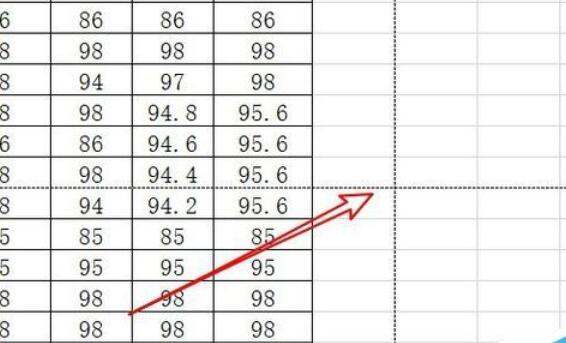
这时点击wps2019菜单栏中“文件”菜单项。
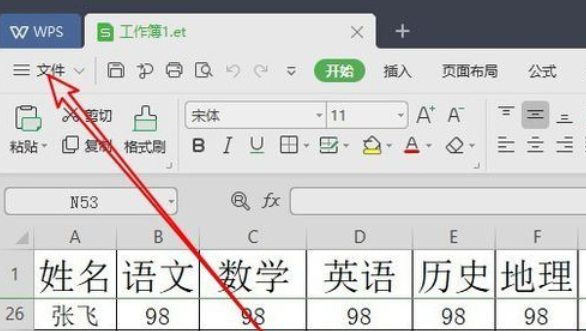
在弹出的wps2019的文件下拉菜单里,点击“选项”的菜单项。
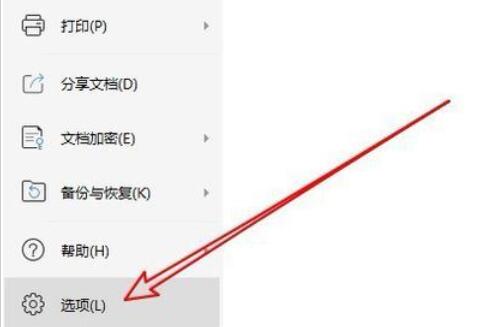
这时就会弹出wps2019的选项窗口,在窗口里点击“视图”的菜单项。
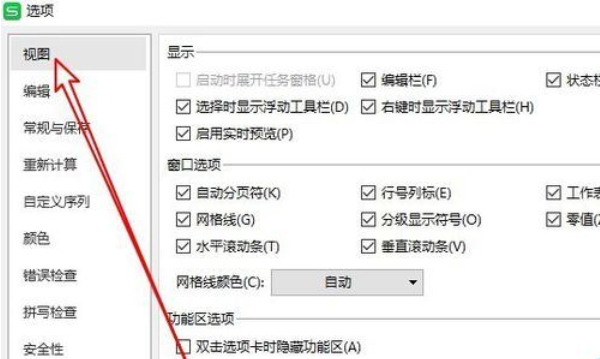
在右侧的窗口里,找到“自动分页符”的设置项,将其前面的勾选去掉。
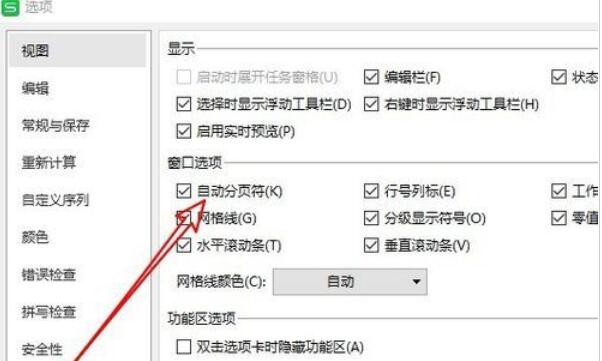
返回到wps2019表格的编辑区域,能看到自动显示的分页符已取消了。

以上这里为各位分享了wps2019表格关闭分页符的操作流程。有需要的朋友赶快来看看本篇文章吧。